windows 日志 查看 Win10系统日志查看方法
更新时间:2023-09-27 16:57:46作者:yang
windows 日志 查看,Windows 日志是用来记录操作系统活动和事件的工具,它能帮助我们了解系统的运行情况并排查问题,在Win10系统中,我们可以通过多种方式查看日志信息。其中一种方法是通过事件查看器来查看日志,只需按下Win + X组合键,在弹出的菜单中选择事件查看器。我们还可以通过系统设置来访问日志,只需点击开始菜单,选择设置再选择更新和安全,最后选择故障排除中的事件查看器。通过这些简单的步骤,我们便可以方便地查看Win10系统的日志信息。
步骤如下:
1.在Win10系统里右键开始菜单,选择事件查看器,如下图所示。
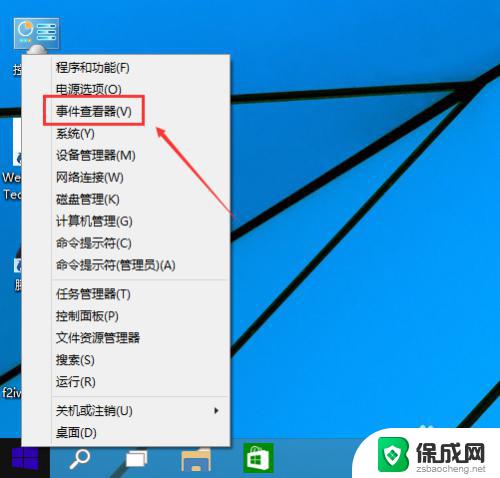
2.在事件查看器里点击Windows日志,如下图所示。
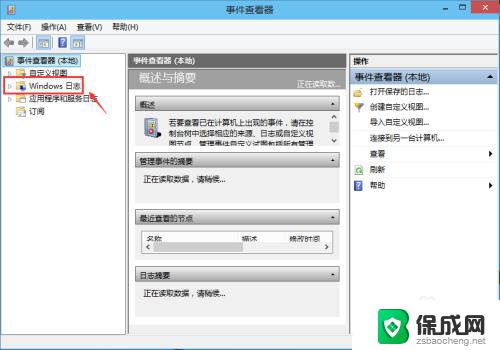
3.在这里可以按分类点击查看日志,在日志查看器的左边有应用程序日志。安全日志,设置日志,系统日志等等,系统错误一般都在系统选项里,应用程序错误在应用程序选项里,如下图所示。
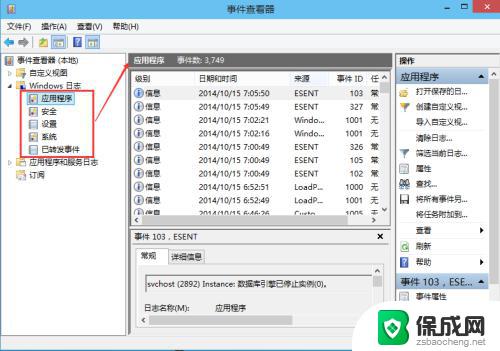
4.可以选择某一条系统日志点击右键,选择事件熟悉查看更详细的内容。如下图所示。
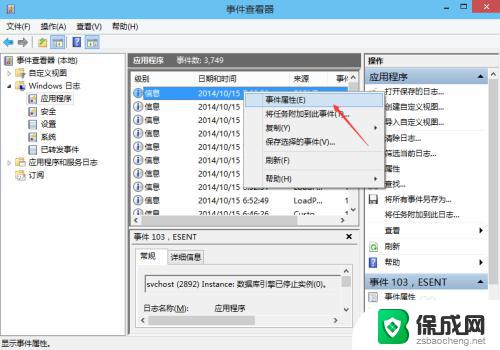
5.在打开的事件属性里,可以查看到详细的信息。点击复制可以把系统日志拷贝出去,如下图所示。
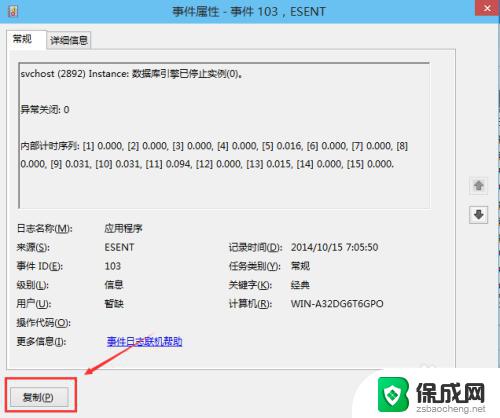
6.在事件查看器的右边栏可以对日志进行快捷键操作,如下图所示。
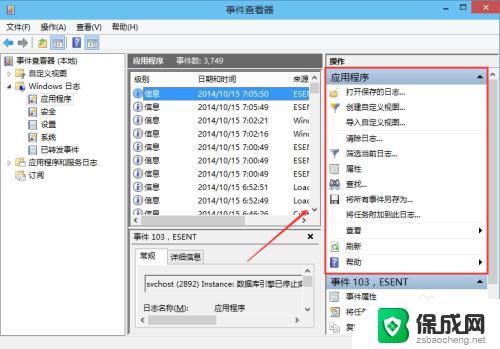
以上是 Windows 日志查看的所有内容,如果您仍有疑问,请参考本文的步骤进行操作,希望这对您有所帮助。
windows 日志 查看 Win10系统日志查看方法相关教程
-
 win10查看电脑关机日志 win10系统电脑如何查看开机日志
win10查看电脑关机日志 win10系统电脑如何查看开机日志2024-07-18
-
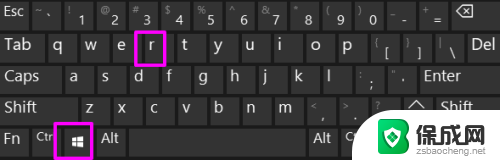 c盘系统日志在哪里 win10系统日志文件查看方法
c盘系统日志在哪里 win10系统日志文件查看方法2024-04-22
-
 windows查看错误日志 win10系统如何查看程序的错误日志文件
windows查看错误日志 win10系统如何查看程序的错误日志文件2023-11-10
-
 win10查看运行日志 win10查看日志的方法
win10查看运行日志 win10查看日志的方法2024-09-29
-
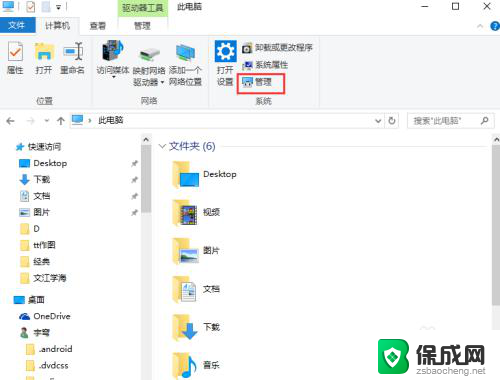 win10故障日志 Windows 10系统中如何查看事件日志
win10故障日志 Windows 10系统中如何查看事件日志2024-04-03
-
 查看蓝屏代码 win10蓝屏日志查看方法
查看蓝屏代码 win10蓝屏日志查看方法2024-03-04
- win10蓝屏日志文件在哪里 win10蓝屏日志dump文件查找方法
- 如何查看windows激活码 如何查看Win10系统的激活码和激活密钥
- 查看windows的激活码 Win10系统已激活密钥查看步骤
- win10系统怎么查看系统信息 win10系统信息在哪里查看
- window10玩lolfps60 笔记本玩LOL帧数低怎么办
- win10调鼠标灵敏度 win10鼠标灵敏度设置方法
- 电脑怎么样添加打印机 Win10正式版如何添加打印机驱动
- 0xc0000225 win10 修复 Windows 10 错误代码0xC0000225修复方法
- 如何关闭onedrive开机启动 Win10如何关闭OneDrive开机自启动
- 电脑音响可以连蓝牙吗 win10 台式电脑如何设置蓝牙音箱
win10系统教程推荐
- 1 电脑怎么样添加打印机 Win10正式版如何添加打印机驱动
- 2 磁盘加锁怎么解除 Windows10系统磁盘加密解密设置方法
- 3 扬声器在哪打开 Windows10怎么检测扬声器问题
- 4 windows10u盘启动设置 win10电脑设置U盘启动方法
- 5 游戏系统老电脑兼容性 win10老游戏兼容性设置方法
- 6 怎么通过ip地址访问共享文件夹 win10共享文件夹访问速度慢怎么办
- 7 win10自带杀毒软件如何打开 win10自带杀毒软件如何使用
- 8 闹钟怎么设置音乐铃声 win10电脑更换闹钟铃声方法
- 9 window10屏幕保护怎么设置 电脑屏幕屏保设置方法
- 10 win10打印背景颜色和图像 win10打印网页时怎样设置背景颜色和图像